cad很卡顿怎么解决?
发布时间:2021年08月24日 11:37
我们在日常的画图的时候经常会使用到cad,但是你们是否遇到cad很卡顿的情况呢?近亲不少的小伙伴们遇到了这样的情况,大家都不知道怎么解决,今天我就分享给小伙伴们cad很卡顿怎么解决的具体操作步骤,就在下方,小伙伴们快来看一看!操作以后就解决了卡顿的问题,还在等什么,动起手来吧!
操作步骤如下:
1.点击【工具】标签
首先,我们打开软件,点击上方的【工具】标签,(如下图箭头指向所示)。
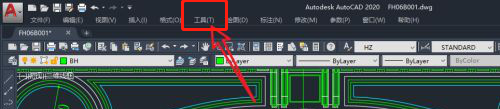
2.选择【选项】功能
选择工具栏中的【选项】功能,(如下图箭头指向所示)。
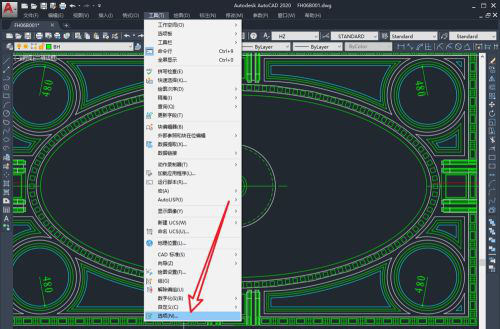
3.切换到【系统】标签
接下来,我们切换到【系统】标签下,(如下图红色箭头指向所示)。
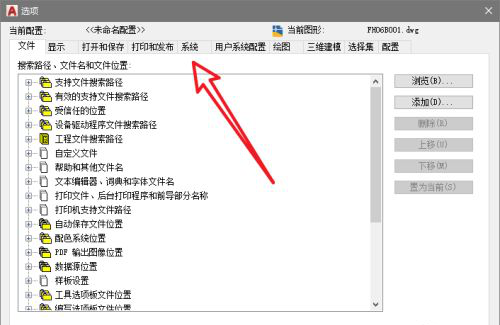
4.点击【图形性能】
然后,我们点击【图形性能】,(如下图红色箭头指向所示)。
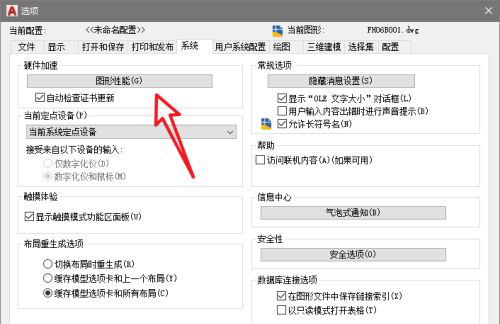
5.打开【硬件加速】
最后,选择打开【硬件加速】即可,(如下图红色箭头指向所示)。
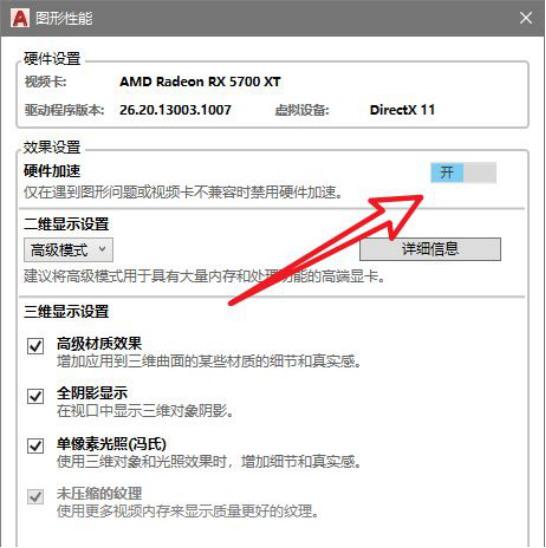
以上的5步操作步骤就是cad很卡顿怎么解决的具体操作步骤,已经详细的给小伙伴们罗列出来了,大家按照以上的操作步骤按步就班的进行操作在画图的时候就不会太卡了,如果想熟练的掌握这个功能的话可以认真的操作一下,以后在工作中在遇到这样的问题就可以轻松的解决了,当你身边的朋友遇到同样的问题你也可以帮助他们啦!
本篇文章使用以下硬件型号:联想小新Air15;系统版本:win10;软件版本: Autocad 2010。



